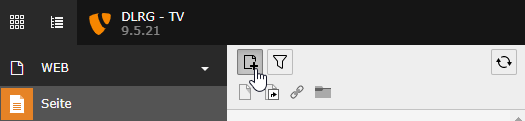Inhalt
Layout anlegen
Hierfür geht man im ISC in die Homepage-App. Dort unter dem Punkt TYPO3 findet man den Unterpunkt Layout. Homepage/Layout
...
Als erstes wollen wir eine neue Seite erstellen.
Möglichkeit 1
Über die angezeigte Schaltfläche müssen die Symbole unterhalb sichtbar sein. Dann geht man auf das gewünschte Element (Standard, Verweis, ext. Link, Ordner), klickt dieses mit der linken Maustaste an, hält die Maustaste und zieht das Element an die gewünschte Stelle im Baum. Dann gibt man den Namen ein.
Möglichkeit 2
Man klickt Dazu klicken Sie mit der rechten Maustaste auf den Baum und klicken klickt dann auf "Neu". Wichtig ist, dass man vorher eine Seite angeklickt hat, zu der man die neue Seite auf der Gleichen Ebene anlegen möchte.
...
Das Impressum wird bei der Erstellung des Layouts automatisch mit erstellt. Ebenso die Datenschutzerklärung. Hier ist wichtig, dass die ISC-Gliederungsdaten korrekt gepflegt wurden, da diese Daten hier angezeigt werden.
Menü
Auf jeder Seite gibt es ein Kontextmenü, was einem die Möglichkeit bietet, Aktionen direkt auf der Seite zu machen
Rückgängig machen
Hier im Menü gibt es die Möglichkeit, durchgeführte Änderungen Rückgängig zu machen. Die angezeigten Änderungen beziehen sich dabei immer auf den aktuellen Knoten.
Verschieben
Möchte man die Seitenstruktur ändern, kann man die Seite einfach mit Links anklicken, die Maustaste halten und die Seite an die gewünschte Zielposition schieben.
| Hinweis |
|---|
Die URL ändert sich NICHT automatisch durch das Verschieben. Hier muss man anschließend in den TYPO3-Seiteneigenschaften den Link ggf. korrigieren. So kann man Seiten problemlos an eine andere Position verschieben und evtl. existierende externe Links auf diese Seite, z.B. aus einer Jugendseite heraus, behalten ihre Gültigkeit. |